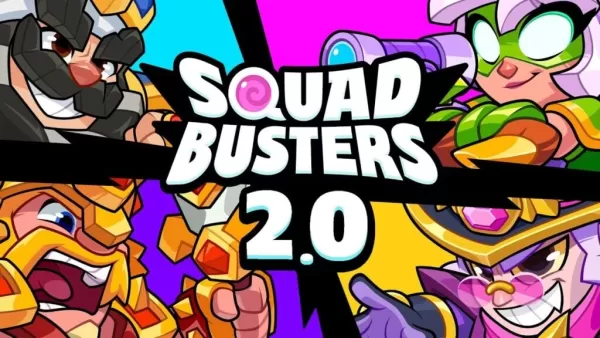Ein verzweifelter Schritt in die Tiefen von Minecraft: die erste Kontoregistrierung
Auch nach so vielen Jahren herrscht Minecraft im Bereich der Sandbox -Spiele weiterhin überragend. Mit seinen endlosen Reisen, dynamischen Weltgeneration und dem robusten Multiplayer -Modus bietet es endlose Möglichkeiten zur Kreativität. Erkunden wir die ersten Schritte, die Sie unternehmen müssen, um Ihr Minecraft -Abenteuer zu beginnen.
Inhaltstabelle ---
- Erstellen eines Minecraft -Kontos
- So beginnen Sie Ihre Reise
- PC (Windows, MacOS, Linux)
- Xbox und PlayStation
- Mobile Geräte (iOS, Android)
- Wie man Minecraft verlassen
- 0 0 Kommentar dazu
Erstellen eines Minecraft -Kontos
----------------------------Um in Minecraft einzutauchen, müssen Sie ein Microsoft -Konto erstellen, mit dem Sie sich im Spiel anmelden. Öffnen Sie zunächst Ihren Browser und gehen Sie auf die offizielle Minecraft -Website. Sie finden die Schaltfläche "Anmelden in" in der oberen rechten Ecke des Bildschirms - klicken Sie auf, um das Autorisierungsfenster zu öffnen. Hier wählen Sie die Option zum Erstellen eines neuen Kontos aus.
 Bild: minecraft.net
Bild: minecraft.net
Geben Sie anschließend Ihre E -Mail -Adresse ein und erstellen Sie ein starkes Passwort für Ihr Minecraft -Konto. Sie müssen auch einen einzigartigen Benutzernamen finden. Wenn Ihr auserwählter Benutzername bereits genommen wird, machen Sie sich keine Sorgen - das System schlägt Alternativen für Sie vor.
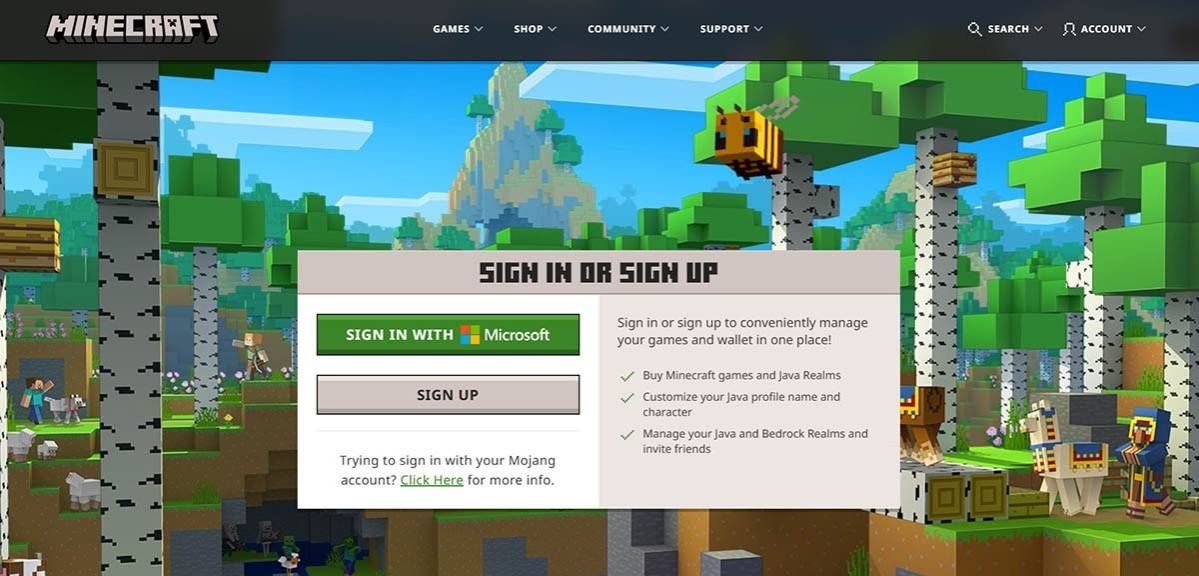 Bild: minecraft.net
Bild: minecraft.net
Nachdem Sie Ihr Konto eingerichtet haben, müssen Sie Ihre E -Mail -Adresse bestätigen. Achten Sie auf eine E -Mail von Minecraft und geben Sie den bereitgestellten Bestätigungscode ein. Wenn die E -Mail nicht sofort ankommt, überprüfen Sie Ihren Spam -Ordner.
Sobald Ihre E -Mail überprüft wurde, wird Ihr Profil erstellt und mit Ihrem Microsoft -Konto verknüpft. Wenn Sie es noch nicht getan haben, können Sie das Spiel kaufen. Navigieren Sie zum Store -Abschnitt der Website, wählen Sie Ihre bevorzugte Version aus und befolgen Sie die Anweisungen, um Ihren Kauf abzuschließen.
So beginnen Sie Ihre Reise
-------------------------PC (Windows, MacOS, Linux)
Auf dem PC haben Sie die Option von zwei Versionen: Java Edition und Bedrock Edition. Die Java Edition ist mit Windows, MacOS und Linux kompatibel und Sie können sie über die offizielle Minecraft -Website herunterladen. Starten Sie nach der Installation den Minecraft -Launcher, melden Sie sich mit Ihrem Microsoft- oder Mojang -Konto an und wählen Sie die Version, die Sie abspielen möchten.
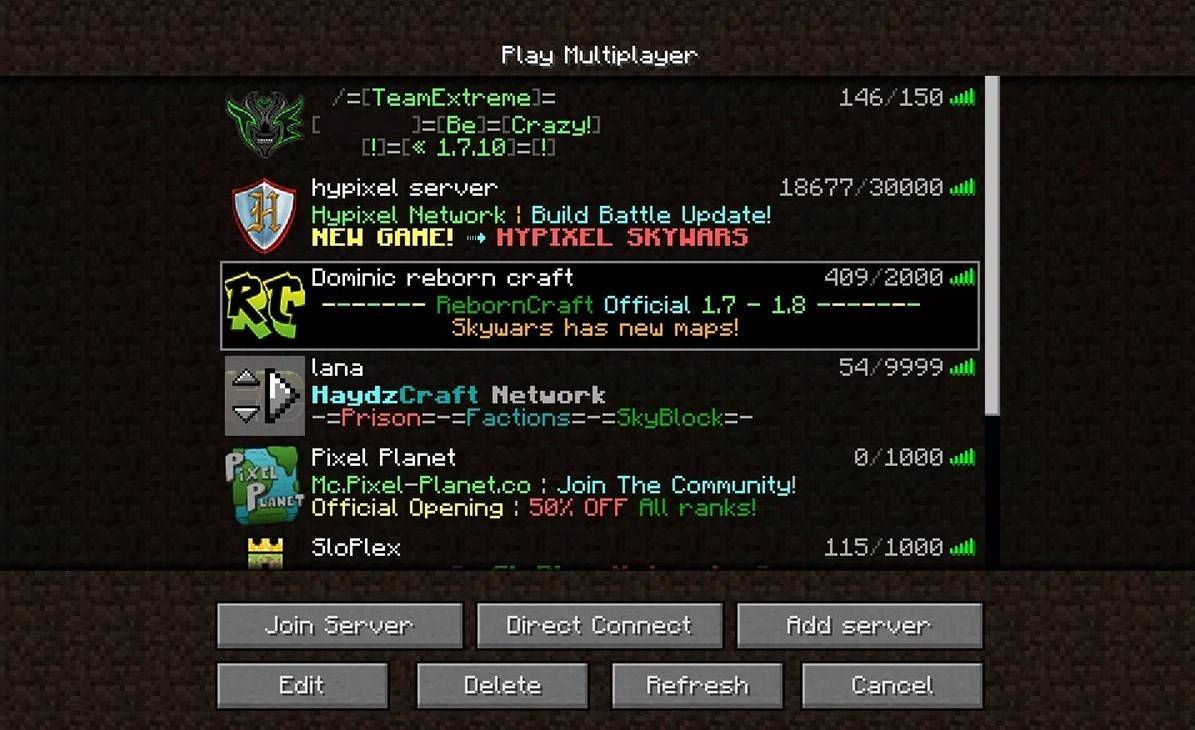 Bild: aiophotoz.com
Bild: aiophotoz.com
Beim ersten Start werden Sie aufgefordert, sich mit Ihren Microsoft -Konto -Anmeldeinformationen anzumelden. Wenn Sie Solo spielen, klicken Sie auf die Schaltfläche "Neue Welt erstellen". Anschließend werden Sie auf das Menü "Welteinstellungen" gerichtet, in dem Sie Ihren Spielmodus auswählen können - "Überleben" für die klassische Herausforderung oder "kreativ" für unbegrenzte Ressourcen.
Navigieren Sie für Multiplayer -Gaming zum Abschnitt "Spielen" im Hauptmenü und wählen Sie die Registerkarte "Server". Hier können Sie sich öffentlichen Servern anschließen oder die IP -Adresse eines privaten Servers eingeben, wenn Sie eingeladen wurden. Mit Freunden in derselben Welt zu spielen, eine Welt zu erstellen oder zu laden, zu den Einstellungen zu gehen und die Multiplayer -Funktion zu aktivieren.
Xbox und PlayStation
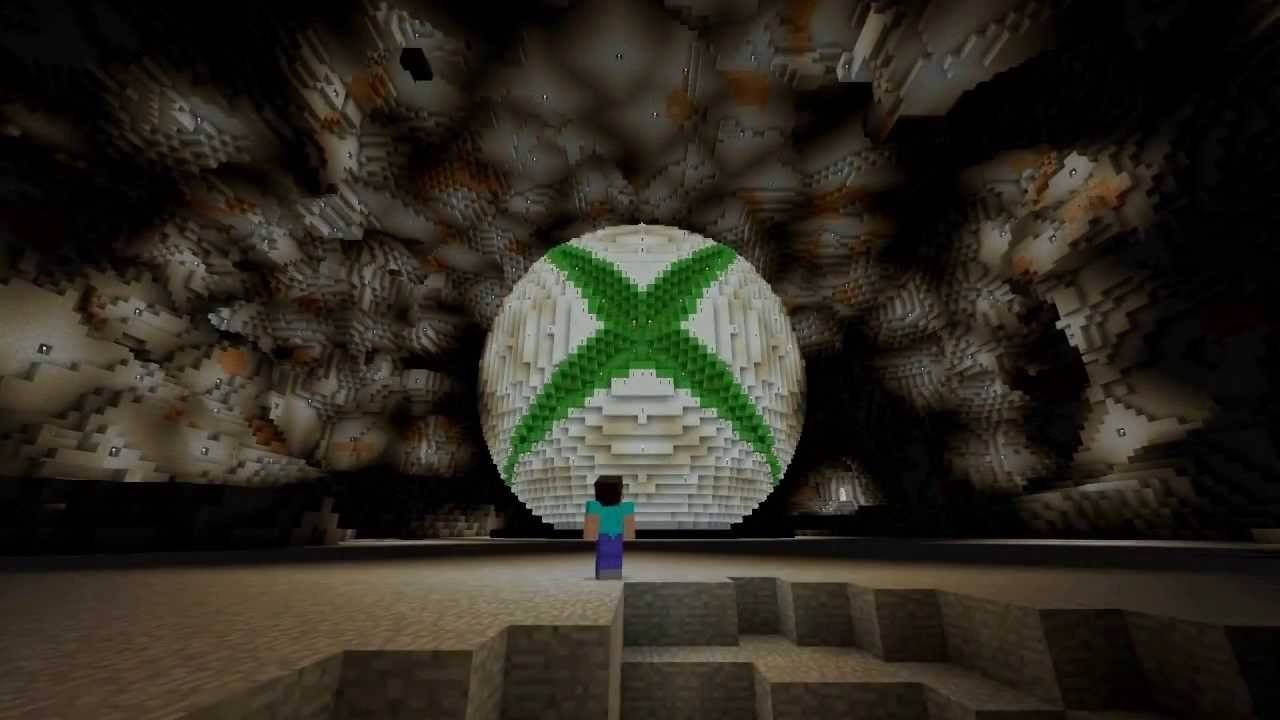 Bild: youtube.com
Bild: youtube.com
Laden Sie das Spiel aus dem Microsoft Store herunter. Starten Sie Minecraft nach der Installation vom Startbildschirm Ihrer Konsole. Melden Sie sich mit Ihrem Microsoft -Konto an, um Ihre Erfolge und Einkäufe zu synchronisieren.
Minecraft ist auch auf PlayStation 3, PlayStation 4 und PlayStation 5 erhältlich. Sie können das Spiel über den PlayStation Store kaufen und herunterladen. Starten Sie nach der Installation das Spiel vom Startbildschirm der Konsole und melden Sie sich mit Ihrem Microsoft-Konto an, was für das plattformübergreifende Spiel von entscheidender Bedeutung ist.
Mobile Geräte (iOS, Android)
Sie können Minecraft auf Ihrem mobilen Gerät erhalten, indem Sie es aus dem App Store (für iOS) oder Google Play (für Android) kaufen. Melden Sie sich nach dem Herunterladen und Installieren der App mit Ihrem Microsoft -Konto an. Die mobile Version unterstützt plattformübergreifendes Spiel und ermöglicht es Ihnen, sich mit Spielern auf anderen Geräten zu verbinden.
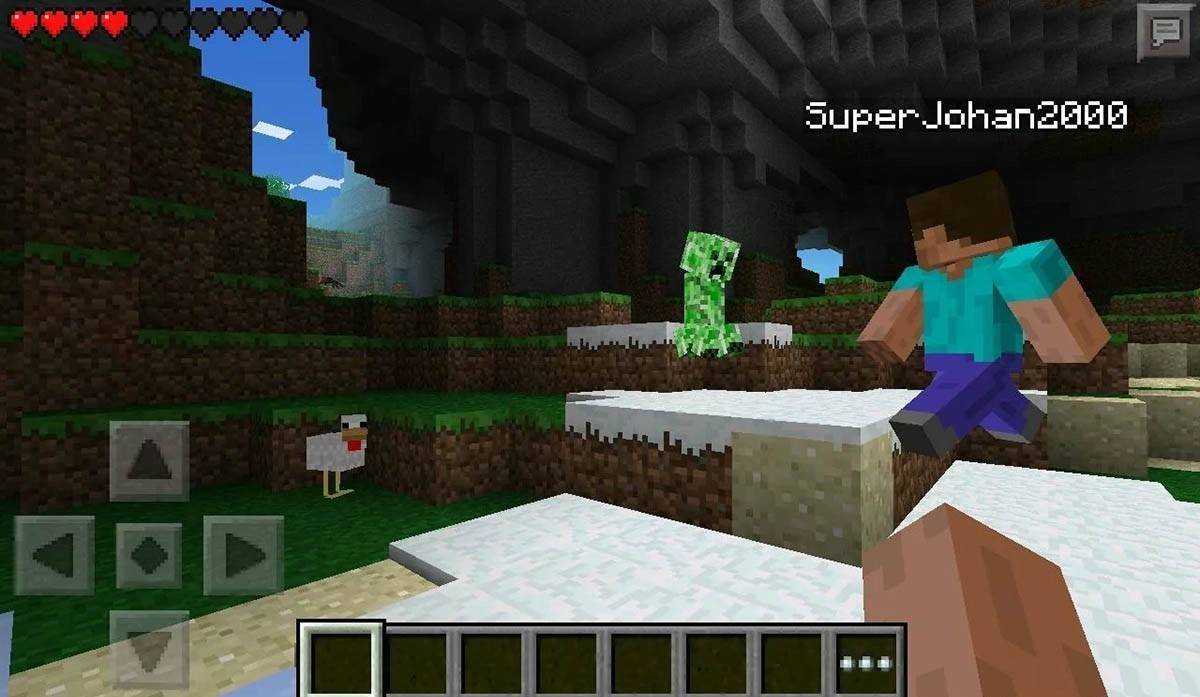 Bild: Storage.googleapis.com
Bild: Storage.googleapis.com
Es ist erwähnenswert, dass die Bedrock Edition plattformübergreifend auf allen genannten Geräten ein plattformübergreifendes Spiel unterstützt, sodass die Spieler unabhängig von ihrer Plattform zusammenhängen und zusammen spielen können. Java Edition, beschränkt auf PC, unterstützt jedoch kein plattformübergreifendes Spiel.
Der Vorgang des Starts von Minecraft variiert je nach Plattform, aber dank des plattformübergreifenden Spiels in der Bedrock-Ausgabe können die Spieler kooperativen Spielen auf verschiedenen Geräten genießen.
Wie man Minecraft verlassen
---------------------Das Spiel zu verlassen ist unkompliziert. Drücken Sie auf einem PC die ESC -Taste, um das Spielmenü zu öffnen, und klicken Sie auf die Schaltfläche "Speichern und beenden". Dies führt Sie zurück zum Hauptmenü, aus dem Sie das Programm vollständig verlassen können.
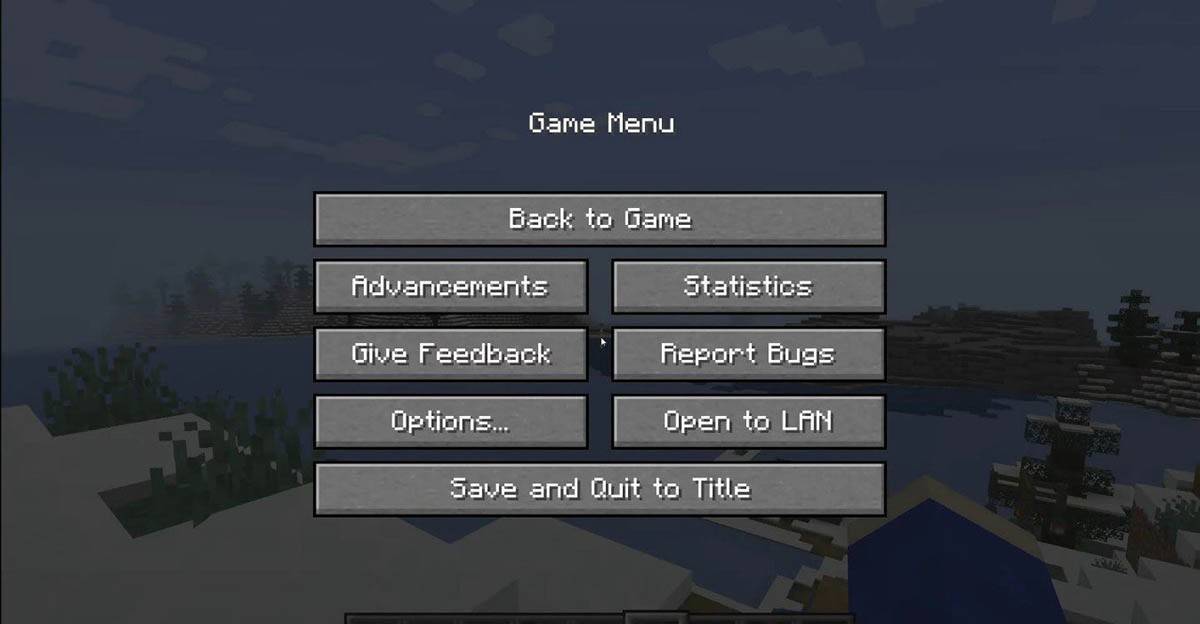 Bild: tlauncher.org
Bild: tlauncher.org
Greifen Sie auf Konsolen mit der entsprechenden Gamepad -Schaltfläche auf das Menü Pause zu und wählen Sie "Speichern und aufhören", um Ihre Sitzung zu beenden. Um das Spiel vollständig zu schließen, navigieren Sie zum Menü der Konsole, indem Sie die Taste "Home" drücken, Minecraft hervorheben und die Option der Beendigung auswählen.
Für mobile Geräte ist die Option "Speichern und Beenden" im Spielmenü verfügbar. Um die App vollständig zu schließen, verwenden Sie das Systemmenü Ihres Geräts. Wischen Sie auf Android vom Ende des Bildschirms auf und schließen Sie Minecraft aus der Liste der laufenden Apps. Drücken Sie auf iOS die Taste "Home" doppelte oder wischen Sie nach oben, um die App zu schließen.
Nachdem Sie mit den Grundlagen vertraut sind, wünschen wir Ihnen endlose lustige und aufregende Entdeckungen in der blockigen Welt von Minecraft, egal ob Sie alleine oder mit Freunden auf verschiedenen Geräten spielen.